FPS-ul poate scădea în Overwatch dacă driverul grafic este învechit
- Având suficiente resurse de sistem pe computer, vă va ajuta să încărcați jocurile fără probleme.
- Dezactivarea jocului DVR pe computer poate ajuta la remedierea problemelor de pierdere a FPS în Overwatch.
- Asigurați-vă că computerul dvs. îndeplinește specificațiile minime sau recomandate de sistem pentru jocul Overwatch.

XINSTALAȚI FÂND CLIC PE DESCARCARE FIȘIER
Acest software vă va menține driverele în funcțiune, protejându-vă astfel de erorile comune ale computerului și defecțiunile hardware. Verificați acum toate driverele dvs. în 3 pași simpli:
- Descărcați DriverFix (fișier de descărcare verificat).
- Clic Incepe scanarea pentru a găsi toate driverele problematice.
- Clic Actualizați driverele pentru a obține versiuni noi și pentru a evita defecțiunile sistemului.
- DriverFix a fost descărcat de 0 cititorii luna aceasta.
Overwatch este un joc shooter multiplayer bazat pe echipe, care permite utilizatorilor să joace în echipe de șase unul împotriva celuilalt. Este unul dintre cele mai bune jocuri împușcături la persoana întâi de pe piață.
Cu toate acestea, mulți utilizatori se plâng că au întâmpinat unele probleme cu jocul de pe computerul lor. Scăderile FPS în problemele Overwatch sunt dominante. Ei fac ca jocul să se bâlbâie și să întârzie când îl joacă.
În plus, puteți întâlni scăderi FPS în Overwatch din mai multe motive și pot apărea în diferite situații.
Unele cazuri sunt scăderea cadrelor Overwatch după o actualizare, FPS scăzut Overwatch în computerul de ultimă generație și FPS scăzut Overwatch în meniu.
Cu toate acestea, factorii care cauzează problema căderii FPS în Overwatch pot diferi pe diferite computere. Prin urmare, vă vom ghida prin câteva soluții care pot rezolva în general problemele FPS.
Consultați ghidul nostru cuprinzător cum să descărcați și să jucați jocuri Steam pe computer în același timp.
De ce scade FPS-ul meu în Overwatch?
- Driver grafic învechit: Primele din listă sunt driverele grafice învechite. Este cel mai frecvent factor responsabil pentru scăderea FPS din Overwatch. Un driver grafic învechit indică faptul că dispozitivul dvs. nu are actualizările și corecțiile necesare pentru remedierea erorilor și erorilor din versiunea dvs. Prin urmare, rata FPS poate scădea în Overwatch dacă nu păstrați driverul grafic la zi.
- Multe aplicații care rulează pe computer: Jocurile precum Overwatch necesită suficiente resurse de sistem pentru a funcționa. Prin urmare, a avea multe aplicații care rulează simultan pe computerul tău poate afecta performanța jocului tău. De asemenea, limitează RAM disponibilă pe computer și poate solicita ca FPS să cadă în Overwatch.
- Windows învechit: Windows învechit este o cauză comună a problemelor pe care le întâmpinați pe computer. Împiedică computerul să-și îmbunătățească performanța și îi împiedică capacitatea de a remedia automat erorile. Deci, poate face ca Overwatch să scadă la 30 FPS.
Cum repar Overwatch dacă FPS scade sau întârzie?
1. Încheiați sarcinile pentru aplicații inutile
- Apasă pe start butonul, intrare Gestionar de sarcini, și lansați-l.
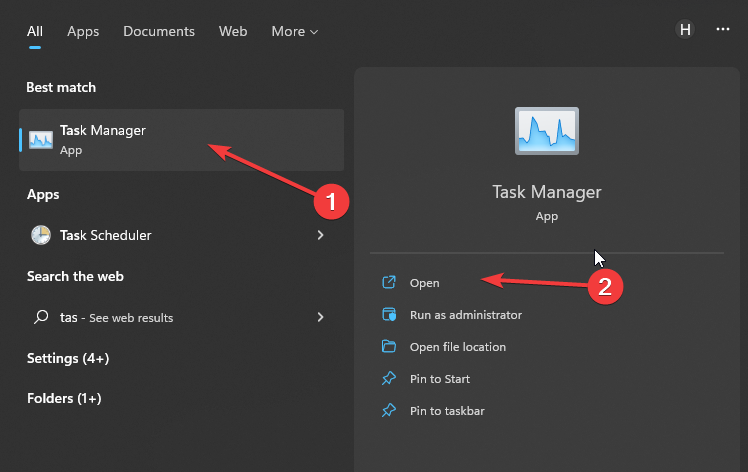
- Selectează CPU și utilizarea memoriei în Gestionar de sarcini fila.
- Faceți clic pe aplicatii consumand o multime de CPU și spațiu de memorie pe computerul dvs.

- Alege Încheiați sarcina din meniul drop-down care apare.
Reporniți computerul pentru a implementa corect modificările. Închiderea aplicațiilor neutilizate creează mai multe resurse pentru Overwatch pe computer.
2. Actualizați driverele grafice
- presa Windows + Rchei pentru a solicita Fereastra de rulare.
- Tip devmgmt.msc în spațiul de căutare și faceți clic Bine.
- În rezultatele căutării, faceți clic pe Adaptoare de afișare, apoi selectați conducător auto din meniul derulant.
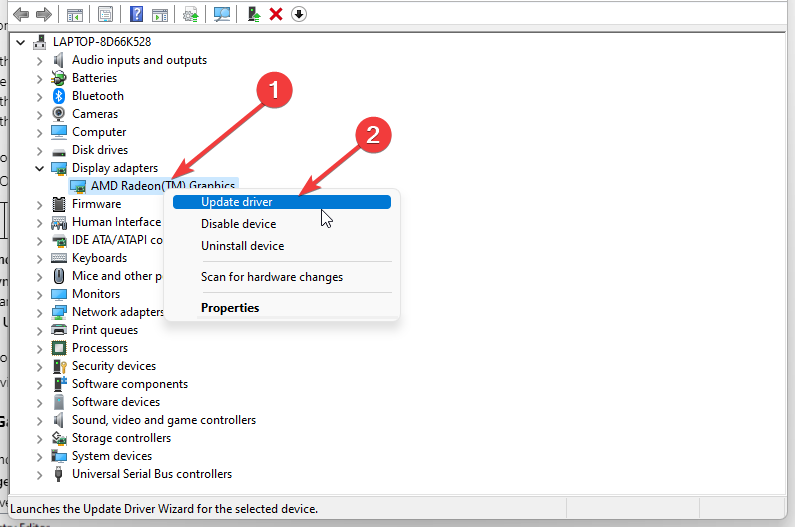
- Apasă pe Actualizați driver-ul opțiunea software și selectați Căutați automat drivere.
Reporniți computerul după finalizarea procesului de actualizare. Repararea driverului dvs. grafic este o soluție bună pentru Overwatch care are un PC de ultimă generație cu FPS scăzut.
Sfat de expert:
SPONSORIZAT
Unele probleme ale PC-ului sunt greu de rezolvat, mai ales când vine vorba de depozite corupte sau de fișiere Windows lipsă. Dacă întâmpinați probleme la remedierea unei erori, este posibil ca sistemul dumneavoastră să fie parțial defect.
Vă recomandăm să instalați Restoro, un instrument care vă va scana mașina și va identifica care este defecțiunea.
Click aici pentru a descărca și a începe repararea.
Ca alternativă, puteți actualiza automat driverele de grafică împreună cu toate celelalte fișiere învechite sau corupte de pe computer, folosind software-ul terță parte.
Pentru a vă asigura că totul merge fără probleme și pentru a evita orice fel de erori ale driverului GPU, asigurați-vă că utilizați un asistent de actualizare a driverelor care vă va rezolva problemele cu doar câteva clicuri și vă recomandăm cu tărie DriverFix. Urmați acești pași simpli pentru a vă actualiza în siguranță driverele:
- Descărcați și instalați DriverFix.
- Lansați software-ul.
- Așteptați ca DriverFix să vă detecteze toate driverele defecte.
- Aplicația vă va arăta acum toate driverele care au probleme și trebuie doar să le selectați pe cele pe care le-ați dori să le remediați.
- Așteptați ca aplicația să descarce și să instaleze cele mai noi drivere.
- Repornire PC-ul dvs. pentru ca modificările să intre în vigoare.

DriverFix
Păstrați-vă GPU-ul la vârful performanței lor, fără să vă faceți griji pentru driverele sale.
Vizitati site-ul
Disclaimer: acest program trebuie să fie actualizat de la versiunea gratuită pentru a efectua anumite acțiuni specifice.
3. Dezactivează DVR-ul jocului
- presa Windows + Rchei pentru a solicita Fereastra de rulare.
- Tip Regedit în spațiul de căutare.
- Alternativ, apăsați tasta Ctrl + Schimb + introducechei pentru a solicita Editorul Registrului.
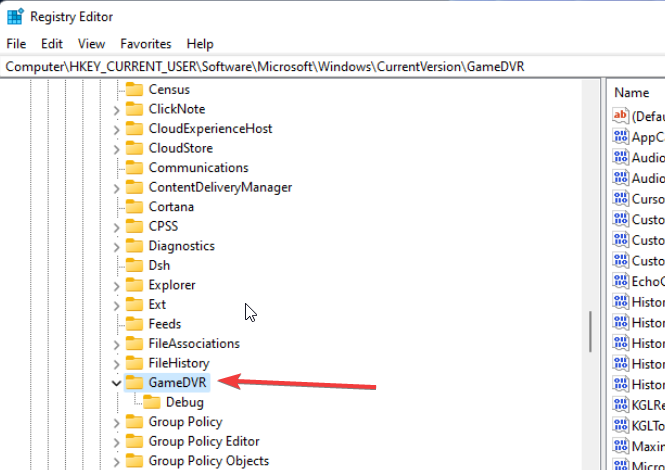
- Dublu click Joc DVR pe AppCapture Enabled opțiunea, apoi selectați Modifica opțiune.

- În Editare DWORD (32 de biți) Fila Valoare, schimbați Valoarea datelor la 0, apoi apasa Bine.
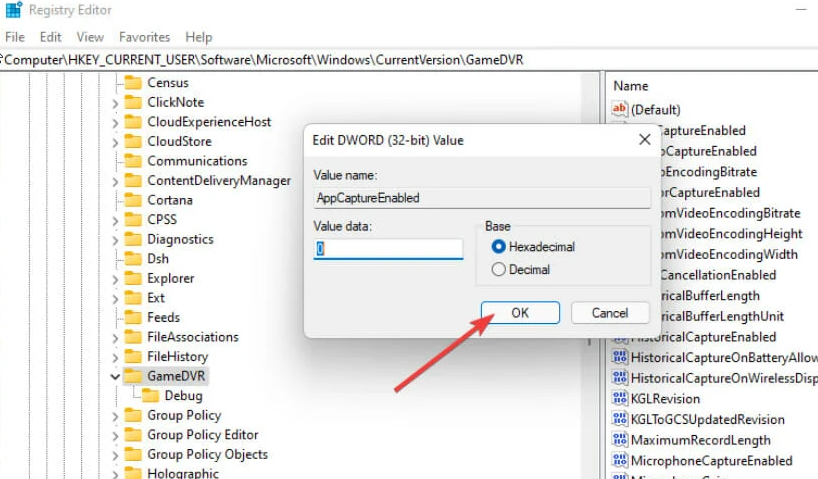
4. Actualizați-vă sistemul de operare
- Apasă pe start buton.
- Selectați Setare și faceți clic pe Windows Update.
- Pe Windows Update pagina, selectați Verifică pentru actualizări. Dacă există o actualizare disponibilă, Windows o va căuta automat și o va instala.
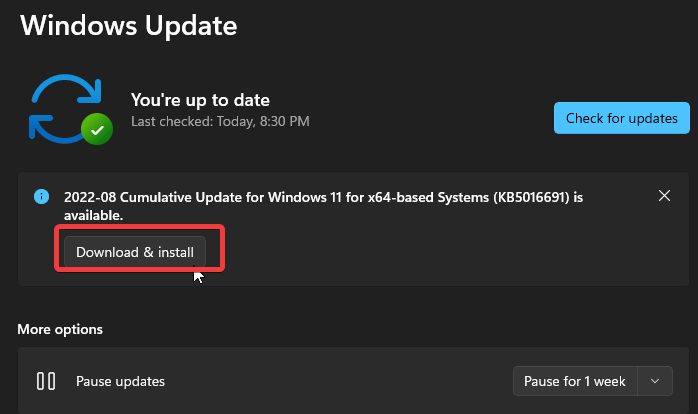
Reporniți computerul și verificați dacă problema căderii FPS în Overwatch persistă.
- Sea of Thieves continuă să se prăbușească? Iată cum să o oprești
- Utilizare ridicată a procesorului Valorant: Cum să reduceți dacă ajunge la 100%
- Utilizare ridicată a procesorului pe Apex Legends: 3 moduri de a-l reduce
- Utilizare ridicată a procesorului Fortnite: Cum să o remediați în 4 pași simpli
- Diablo 4 Beta – Este înțelept să reinventezi roata?
5. Dezactivați tehnologia de overclocking a Intel
- Click pe start și selectați Panou de control.
- Selectează Hardware și sunet opțiunea și faceți clic pe Opțiuni de putere.
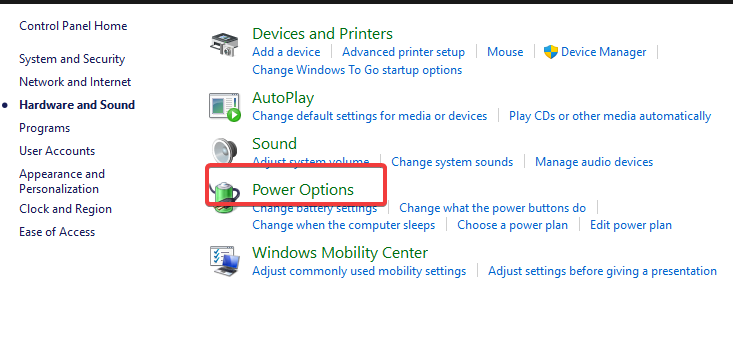
- Click pe Modificați setările planului.
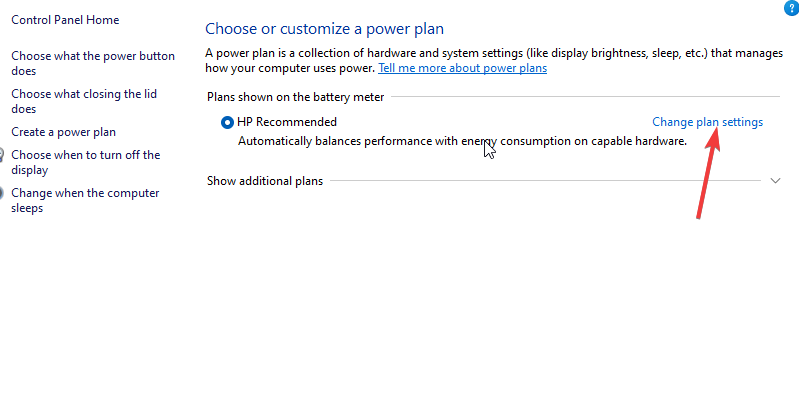
- Alege Modificați setările avansate de alimentare pentru a solicita Fereastra Opțiuni de alimentare, apoi extindeți Gestionarea puterii procesorului opțiune.
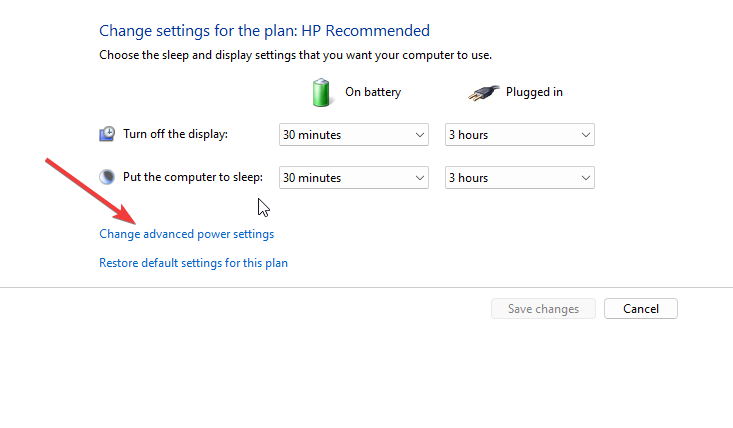
- Click pe Stare maximă a procesorului și setați valorile ambelor Pe baterie și conectat la 99%.
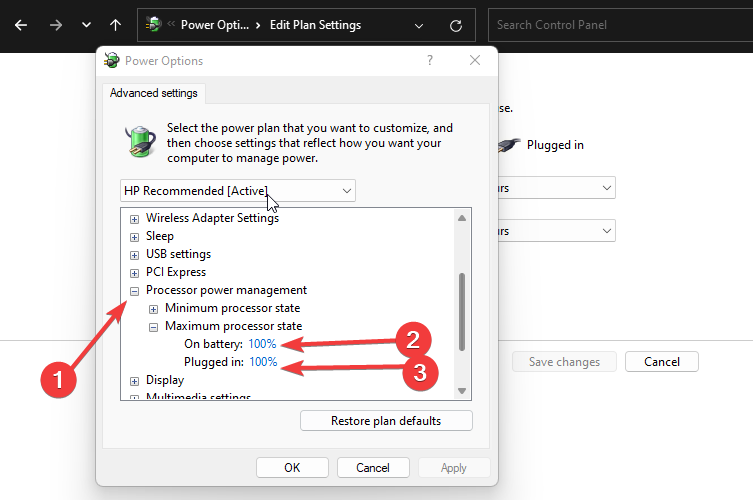
- Click pe aplica, apoi Bine.
Dacă întâlnești vreunul, s-ar putea să fii interesat să știi cum să remediezi Probleme cu căderea FPS și bâlbâiala în Rocket League.
Care sunt cerințele minime pentru PC pentru a rula Overwatch fără probleme?
Cerințele minime pentru PC-urile care nu sunt PC-uri high-end sunt:
- Sisteme de operare: Windows 7/8/10 pe 64 de biți
- Procesor: Intel Core i3 sau echivalent
- Memorie: minim 4 GB RAM
- Hard Drive: minim 5 GB spațiu pe o unitate de 7.200 RPM
- Grafică: GeForce GTX 460
Asigurați-vă că computerul dvs. îndeplinește specificațiile sistemului. Vă va ajuta să vă bucurați de o experiență de joc favorabilă și fluidă.
Articolele recomandate pe care utilizatorii ar trebui să le citească pentru a găsi soluții la problemele FPS din alte jocuri includ cel de pe cum să remediați FPS scăzut în Red Dead Redemption 2. De asemenea, cel mai bine ar fi să citiți despre metodele de rezolvare Probleme FPS și cadre de creștere în RuneScape.
Alternativ, puteți verifica metode pentru a vă repara memoria GPU dacă este plină pentru a crea suficiente resurse de sistem pentru aplicații și jocuri.
Vă rugăm să lăsați un mesaj în secțiunea de comentarii dacă acest ghid v-a fost de ajutor. Am dori să auzim un răspuns de la dvs.
Mai aveți probleme? Remediați-le cu acest instrument:
SPONSORIZAT
Dacă sfaturile de mai sus nu v-au rezolvat problema, este posibil ca computerul să întâmpine probleme mai profunde cu Windows. Iti recomandam descărcarea acestui instrument de reparare a PC-ului (evaluat excelent pe TrustPilot.com) pentru a le adresa cu ușurință. După instalare, faceți clic pe butonul Incepe scanarea butonul și apoi apăsați pe Repara tot.


